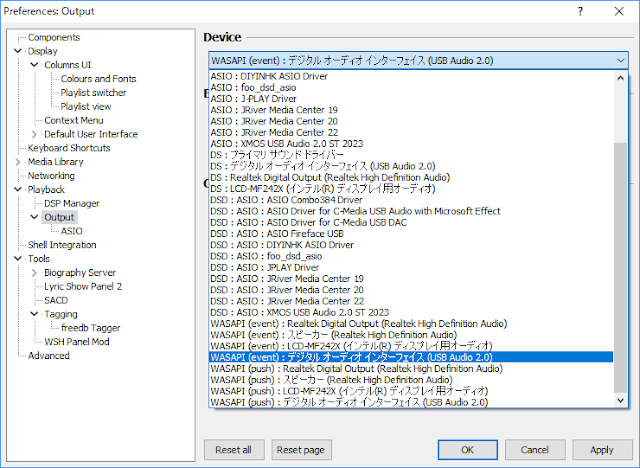しかし、私のような面倒くさがり屋で、オーディオ専用PCを用意しなくても、いつものメインPCで、音楽再生もできたらいいなと思う人も多いのではないだろうか。(いやいやそんなずぼらな奴はお前だけだと言われそうだが)。
そうした要望に応えたのがMPDだ。MPDは、音楽再生のプロセスを分離し、①メインPCで楽曲再生の指示を出し、LANで接続された②再生専用PCで実際の再生を行うという方式だ。
この方式の優れたところは、②の再生専用PCにオーディオ専用PCを使えば、高音質が保証され、しかも、①のメインPCはいつもの作業用PCを兼用できる点にある。しかも、再生専用PCは、ALIXやラズベリーパイなど、低スペック・低価格の小型PCで十分という点も魅力だ。
ただし、MPDは、Linuxを扱えない普通のユーザーにはハードルが高すぎるという欠点がある。
そこで、最近、脚光を浴びているのがJPLAYデュアルモードだ。
JPLAYのデュアルモードは、①ControlPC上で、KAZOOやJRIVERなどの再生指示ソフト(ContorolPoint)で楽曲を選択し再生を指示し、LANで繋がった②AudioPCで楽曲を再生するというもので、仕組みはMPDとほぼ同じだ。
この方式のメリットは、ControlPCはメインPCの兼用でOKという点だ。
メインPCにノイズや不快音があっても、これがLANケーブルを伝ってAudioPCに影響を及ぼすことはほとんどない。AudioPCにオーディオ専用PCを使えば、高音質再生が可能になる。
しかもJPLAYでは、再生専用PCはLinuxPCでなくWindowsPCでいいのだ。これで分離方式のハードルが一気に下がる。
結局、通常使用しているメインPCで、通常作業もしながら、音楽再生指示もできるJPLAYデュアルモードは、便利且つ高音質で重宝している。
ASUS Vivi Mini UN42の静音性能について
ASUSのホームページには、以下のようにその静音性能がアピールされている。
メモリを8GB搭載し、m-SATA24GBにWIndowsServer2012R Coreモードをインストールして、マウス、キーボード、無線LAN、ディスプレイを接続しなければ、ボリュームを最大にしても少しノイズを感じる程度で、その静音性能は極めて優秀だ。もちろん、音質も素晴らしい。
AudioPCとしては、極めて優秀だと思う。是非ともお勧めしたい。
*CPU オンボード Celeron 2957U 1.4GHz
*メモリ 8GB搭載
*ストレージ m-SATA 24GB搭載
*OS WindowsServer2012R Coreモード